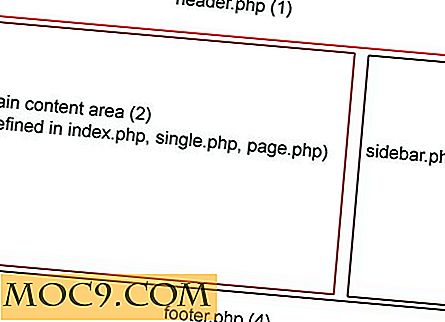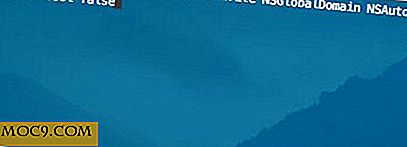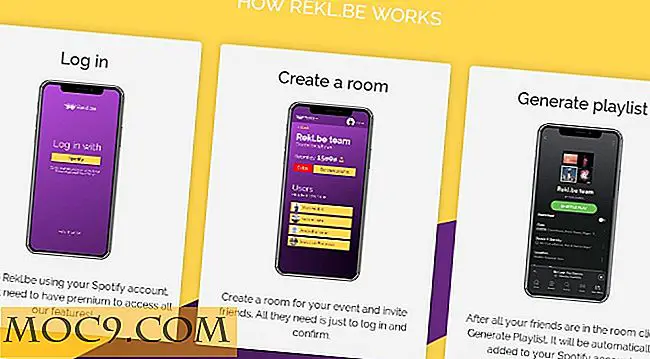Slik installerer du Deb Package i Arch Linux
Hvis du har brukt Linux for en viss tid, har du lagt merke til at en av de vanligste metodene for å installere tredjepartsprogrammer er via en .Deb-pakke. Ofte er dette den eneste måten å få denne programvaren på, da utviklerne ikke kan bry seg om å gå gjennom prosessen med emballasje i dusinvis av forskjellige formater Linux-plattformen tilbyr.
Mange ikke-Debianbaserte Linux-distribusjoner har sine egne måter å løse om dette problemet. Men av alle Linux-distribusjoner har Arch Linux de mest interessante måtene å få en Debian-pakke på. I denne artikkelen vil vi skissere 3 måter på hvordan du oppnår dette og diskutere hvilken som er best.
Merk : trinnene nedenfor vil fungere for alle Arch-baserte distroer også.
Installere via AUR
AUR er det første stedet du skal sjekke når du ser etter programvare som ikke er offisielt støttet i Arch Linux. Sjekk alltid først her. Det er en tjeneste som gjør at noen kan laste opp et PKGBUILD-skript, designet for å automatisk ta programvare fra forskjellige steder, laste ned alle nødvendige avhengigheter for å kjøre dem og kompilere en innfødt Arch Linux-pakke.
Når du bruker AUR, er det to måter å gå om det. Det er den første måten, som er den mest brukte, ved hjelp av en AUR-hjelper. Dette er verktøy som hjelper å lage AUR-pakker (samt holde dem oppdatert) utrolig enkelt. Bare søk, installer og gå.
Den andre måten er å gå til AUR-nettsiden, ved hjelp av søkefeltet, og laste ned "øyeblikksbilde". Dette er en mindre automatisert prosess, men det er til slutt verdt det, fordi i stedet for å installere pakken umiddelbart, spytter den ut en Innfødt pakke til senere. Dette betyr at hvis du har et tilpasset lagringsoppsett, kan du enkelt plassere disse nybygde pakkene rett i repo for enkel installasjon.

De fleste (hvis ikke alle) programmene som bare kommer i DEB-format, finnes i AUR. Slik kompilerer du en som en Arch-pakke fra grunnen av.
1. Finn en pakke i AUR og klikk på "Last ned øyeblikksbilde."
2. Trekk ut stillbildet, åpne deretter en terminal og en cd i den. For eksempel:
cd ~ / nedlastinger / google-krom
3. Skriv inn
Makepkg
å starte pakkeopprettingsprosessen.
4. Når makepkg er ferdig, skriv inn
sudo pacman -U *
for å installere den nyopprettede pakken.
Debtap

Hvis en Deb du trenger, ikke er i AUR, må du installere Debtap. Det er et program som fungerer på samme måte som makepkg gjør at det kan hjelpe dekompilere en Debian-pakke og gjøre det til en Arch-en. Følg disse raske instruksjonene.
Begynn med å installere gjeld via AUR. Når du er installert, få Deben du ønsker å konvertere, og bruk følgende kommando:
gjeldspapirokonvert.deb
Når du er ferdig, installer pakken med:
gjeldspapir -U *
Installere manuelt
Selv om det ikke er den mest elegante løsningen, når det ikke er mulig å konvertere med gjeldspapir eller kompilere med en AUR pkgbuild, er den beste metoden å pakke ut Debian-pakken selv og sette filene der de skal gå.
Debianpakker er arkiver med binærfiler på innsiden, så ingen kompilering er nødvendig. Hvis du vil installere filene i en Deb-pakke til Arch, må du først trekke den ut i en mappe. Husk at du også må trekke ut arkivet kjent som "data" i Deb også. Deretter åpner du en terminal.

For eksempel, for å installere Google Chrome, må du først cd inn i den hentede Deb-mappen.
cd ~ / Nedlastinger / google-chrome-stable_current_amd64
Kjør deretter kommandoen ls å avsløre alle mappene som ligger i dataarkivet i Deb-pakken. Husk navnene på disse mappene. cd i hver katalog og flytte innholdet i disse katalogene til der de tilhører på systemet.
For eksempel:
cd ~ / Nedlastinger / google-chrome-stable_current_amd64 / etc sudo mv * / etc / cd ~ / Nedlastinger / google-chrome-stable_current_amd64 / opt sudo mv * / opt /
Konklusjon
En av de beste tingene med Arch Linux er hvor mange måter brukere kan installere pakker - fra AUR, til egendefinerte repositorier, for å dekompilere andre distribusjonspakker, slik at de kan kjøre. Selv om denne informasjonen ikke er ny, er det absolutt en god ressurs for de nye til Arch og leter etter måter å installere sine favorittprogrammer på.